apple id,作为苹果用户访问各类apple服务的个人帐户,其重要性不言而喻。无论是下载app、购买歌曲,还是使用icloud、imessage等功能,apple id都是不可或缺的。那么,当我们需要查看自己的apple id时,应该去哪里找呢?本文将为你详细介绍在不同设备上查看apple id的方法。
在ios设备上查看apple id
对于使用iphone或ipad的用户来说,查看apple id非常方便。以下是具体步骤:
1. 通过“设置”应用查看:
- 打开“设置”应用。
- 在顶部,你会看到当前登录的apple id名称(可能是你的全名或电子邮件地址),直接点击它即可查看详细的apple id信息。
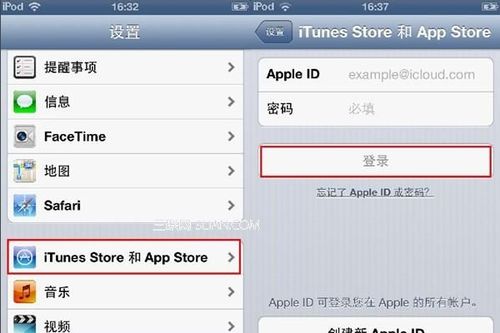
- 另外,你还可以向下滑动并点击“itunes store与app store”或“媒体与购买项目”,在页面顶部也会显示当前登录的apple id邮箱地址。
2. 通过app store应用查看:
- 打开app store应用。
- 点击右上角的头像或你的个人头像。
- 在弹出的菜单中,你会看到你的apple id显示在顶部。
在mac上查看apple id
对于mac用户,同样有多种方式可以查看apple id:
1. 通过“系统偏好设置”查看:
- 点击屏幕左上角的苹果标志()。
- 选择“系统偏好设置”。
- 在系统偏好设置窗口中,点击“apple id”。
- 你的apple id会显示在侧栏的名字下面。
2. 通过app store应用查看:
- 打开app store应用。
- 点击左下角的名字或头像。
- 你的apple id会显示在弹出的菜单中。
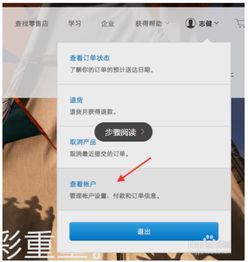
在windows电脑上查看apple id
如果你在windows电脑上使用icloud for windows或itunes,也可以查看apple id:
1. 通过icloud for windows查看:
- 确保已经安装并登录了icloud for windows。
- 打开icloud for windows应用,你的apple id会显示在窗口的顶部。
2. 通过itunes查看:
- 打开itunes。
- 点击菜单栏中的“账户”。
- 选择“查看我的账户”,你的apple id会显示在账户信息页面上。
通过apple id账户页面查看
此外,你还可以直接访问apple id账户页面来查看和管理你的apple id:
1. 访问apple id账户页面:
- 打开浏览器,访问apple id账户页面(请确保你访问的是苹果官方网站)。
- 输入你的apple id和密码进行登录。
- 登录后,你的apple id会显示在账户页面的顶部,同时你还可以查看和管理与apple id相关的各种信息和设置。
注意事项
在查找apple id的过程中,请确保你已经登录了正确的apple id账号。如果你忘记了apple id的密码,可以通过苹果官网提供的找回密码服务进行重置。为了保护你的个人信息和账号安全,请务必妥善保管好你的apple id和密码,避免账号被盗用或信息泄露。
通过以上方法,你可以轻松地在不同设备上查看自己的apple id。希望这篇文章对你有所帮助!






















